如何解决电脑的弹窗广告(电脑跳出广告如何解决)
不知道大家有没有遇到过这种情况:一打开电脑,系统就弹出一大堆广告,怎么关都关不掉。
不仅如此,弹窗广告还会导致电脑变卡,每次开机都要开很久。

遇到这种情况,大家都是怎么解决的呢?小编在这里总结了几个方法,一起往下看吧~
一、弹窗是怎么来的?

这些“防不胜防”的弹窗到底是从哪里来的呢?主要有以下三个方面:
电脑软件:电脑软件下载后,一些自带的插件会在开机或使用过程中弹窗广告,这样是弹窗广告的主要来源;

系统通知:日常使用中,系统会弹出一些提醒类的弹窗通知;
电脑上的设定:定时弹窗提醒、或者日志类软件保存的计划提醒。
二、如何阻止弹窗广告?

关于弹窗广告我们有了初步的了解,接下来就讲讲关闭弹窗的方法:
1、设置Windows安全中心
你知道吗?电脑系统的安全中心就可以进行初步的弹窗广告拦截。
操作步骤:打开【设置】-【隐私和安全性】-【Windows安全中心】后,往下划找到【保护区域】。
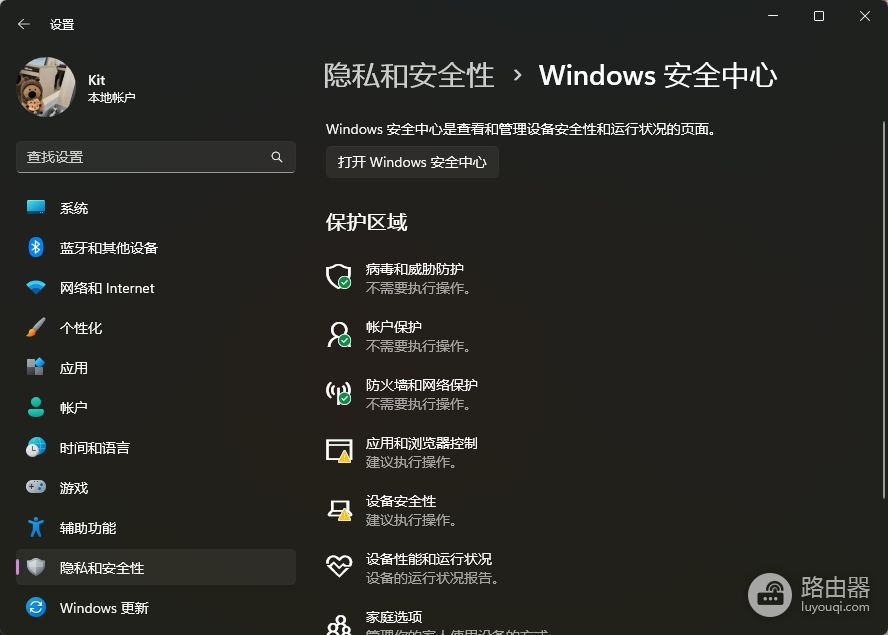
其中包含了“病毒和威胁防护”、“账户保护”、“防火墙和网络保护”、“应用和浏览器控制”以及“设备安全性”,可根据需求作选择。
2、卸载弹窗软件
电脑中的弹窗广告多半来自安装的各类软件,面对烦人的弹窗广告,更直接的解决方法就是卸载软件。
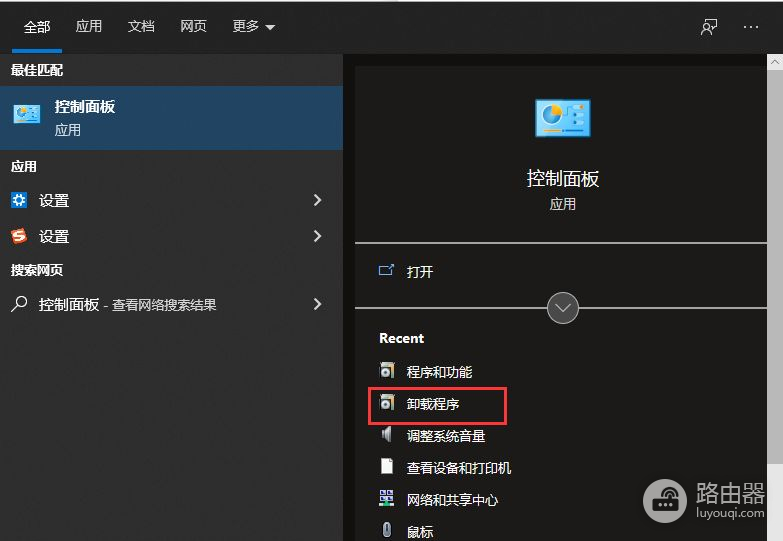
广告弹出时先别急着关闭,可以尝试把鼠标移到弹窗位置,点击右键找到底部任务栏的【任务管理器】,选择【打开文件所在的位置】,找到软件并进行卸载。
如果怕误删其他文件,也可以将文件的后缀名修改为“.bak”,之后这个文件就不会再出现广告了。
3、禁用程序
除了卸载,我们也可以选择禁用软件的方式来阻止广告弹出。
在桌面找到【我的电脑】并右键选择【管理】,进入后会弹出计算机的管理窗口,紧接着在系统工具内找到【任务计划程序】。
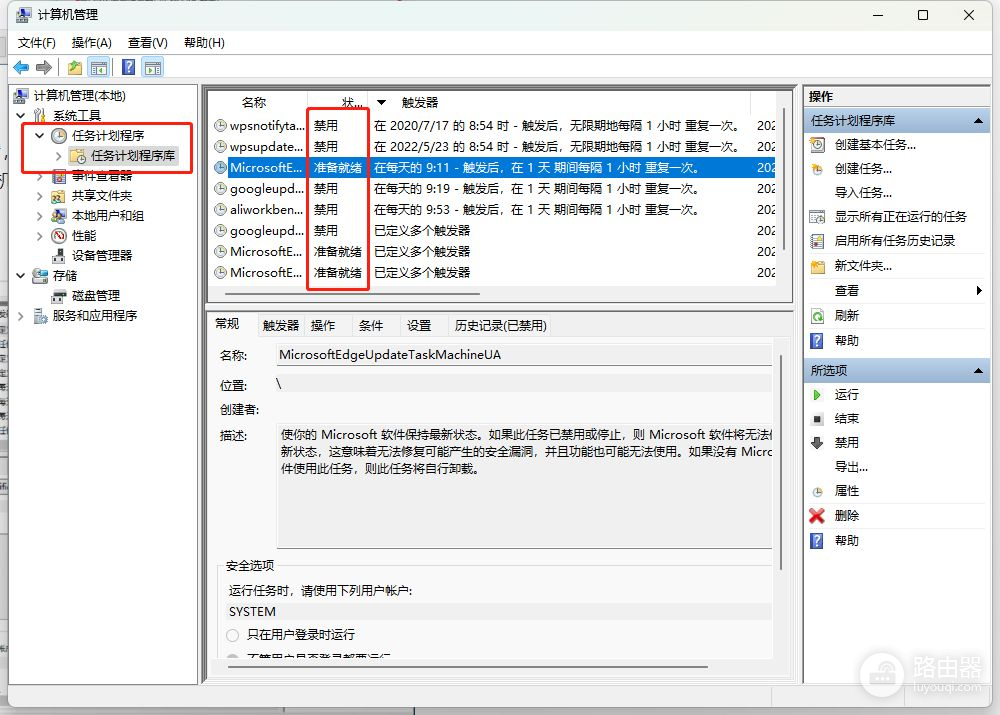
找到对应软件后,程序鼠标右击选择【禁止】,这样就不会触发广告弹窗了。
4、通过管家软件拦截广告弹窗
还有一种比较简单的方法,就是下载电脑管家等软件来拦截广告。由于涉及到过多的选择,小编在这里就不做相关推荐了。
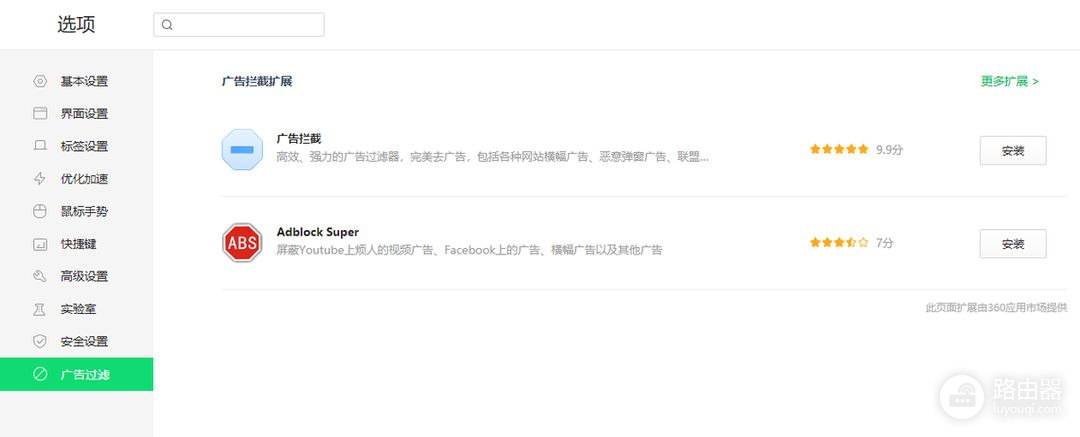
需要注意的是,在下载电脑管理软件的同时,要注意辨别哪些是正规软件,以防下载到某些“冒牌货”,那就得不偿失了~
大家有什么阻止弹窗广告的方法?欢迎留言分享~
END















